文章詳情頁
Win7系統IE瀏覽器無法更改主頁的具體解決方法
瀏覽:73日期:2023-04-11 11:44:30
以下就是Win7系統IE瀏覽器無法更改主頁的具體解決方法,按照以上方法進行操作,就能輕松為IE瀏覽器更改主頁了。 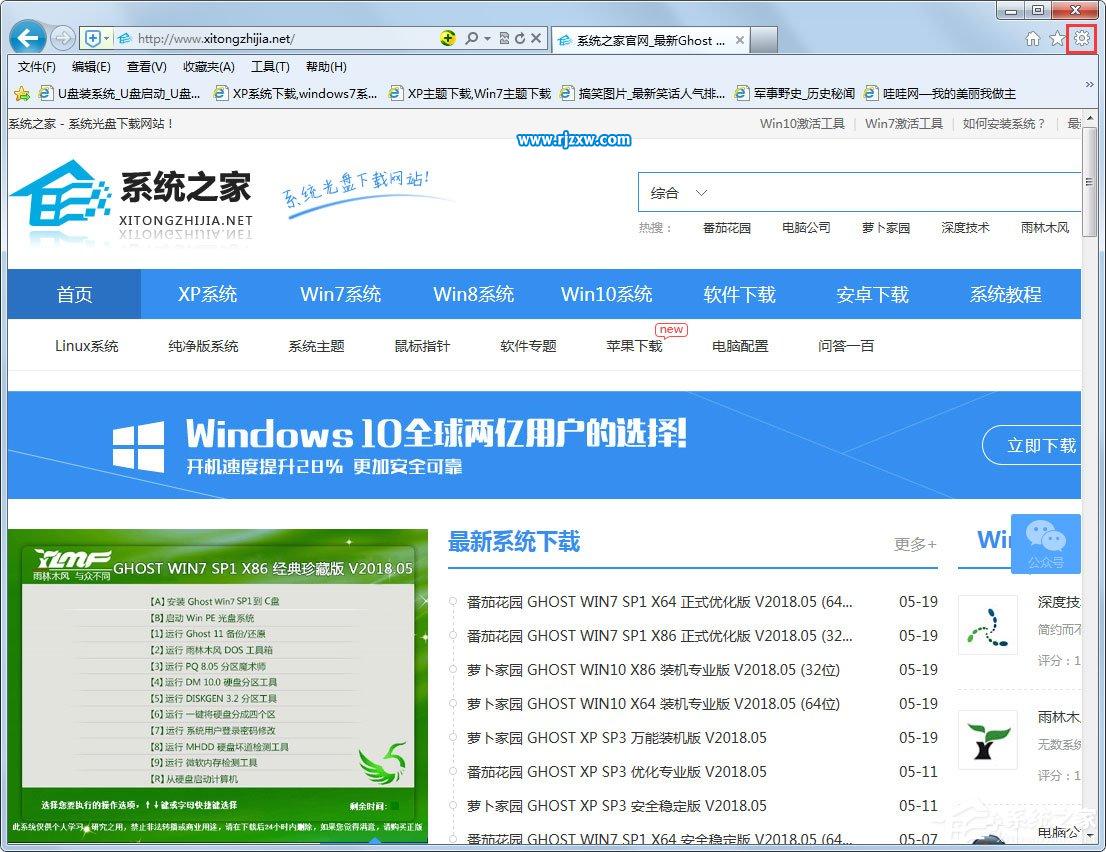
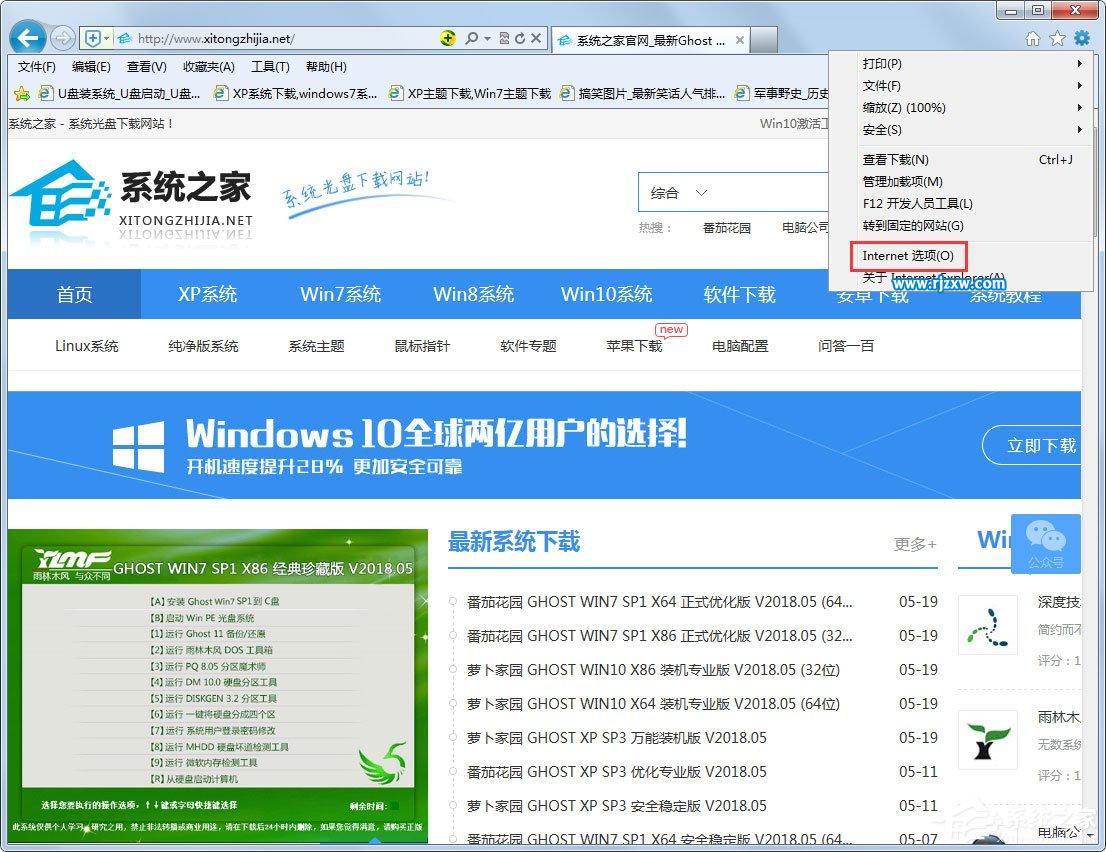
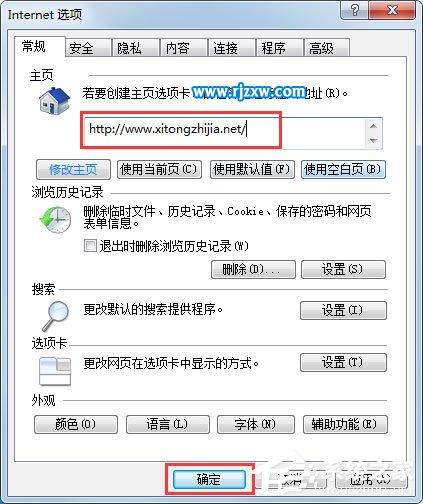
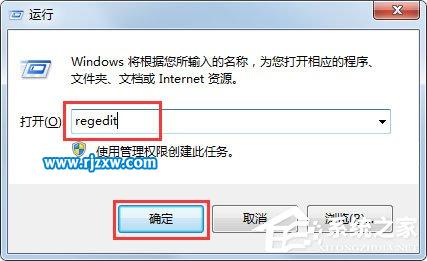
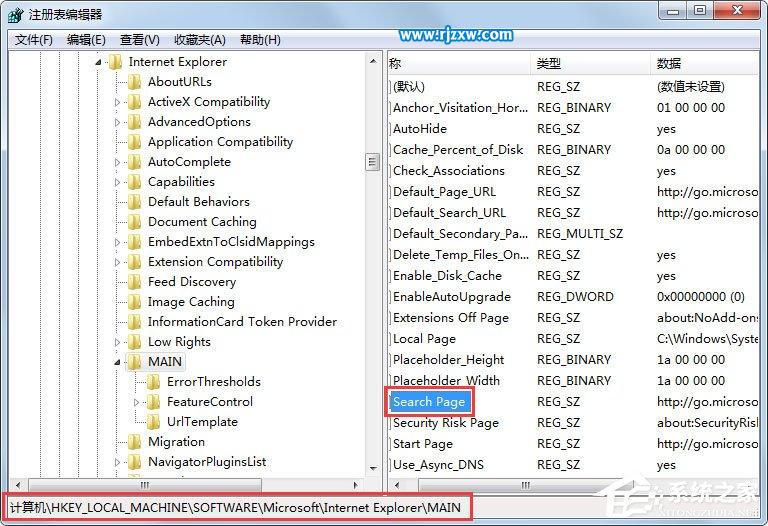
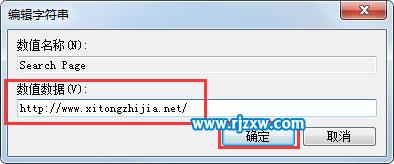
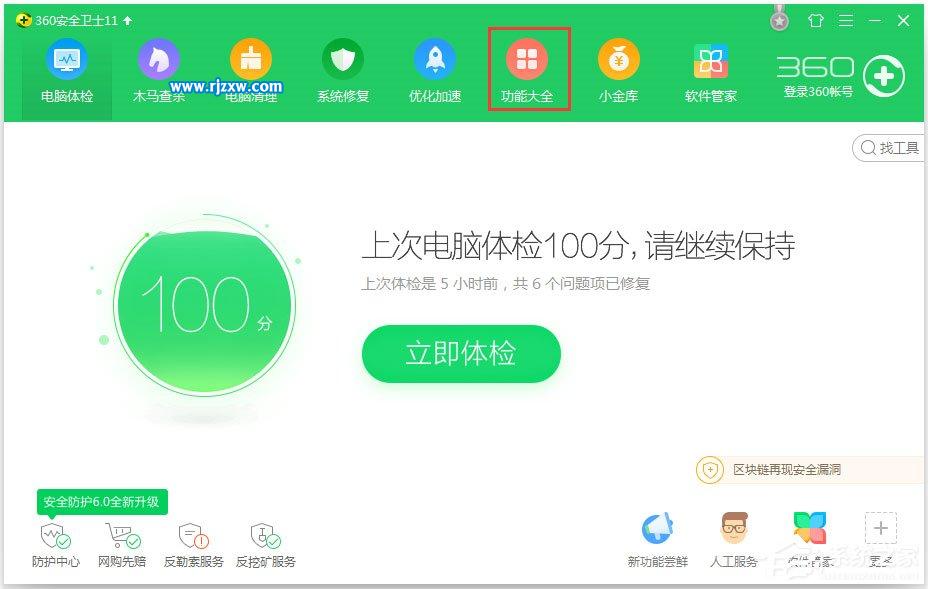
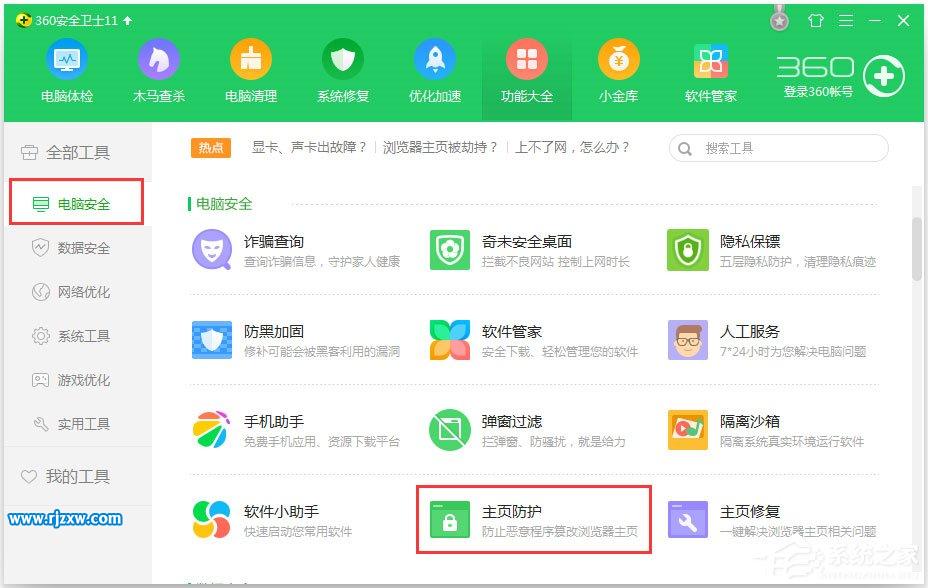
 以上就是Win7系統IE瀏覽器無法更改主頁的具體解決方法,希望大家喜歡,請繼續關注好吧啦網。
以上就是Win7系統IE瀏覽器無法更改主頁的具體解決方法,希望大家喜歡,請繼續關注好吧啦網。
方法一:直接更改IE瀏覽器主頁
1、打來IE瀏覽器,然后點擊瀏覽器右上角齒輪狀的設置圖標;
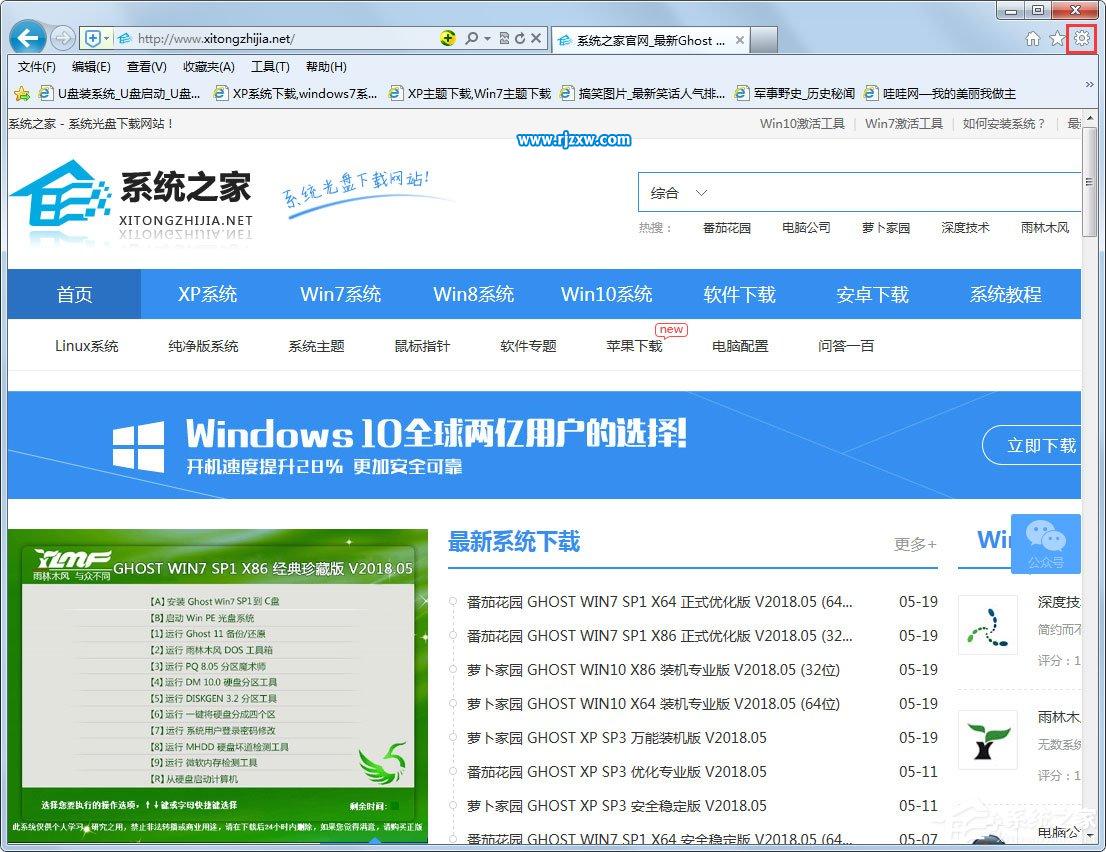
2、點擊后,下拉菜單欄中選擇“Internet選項”,進入IE瀏覽器設置頁面;
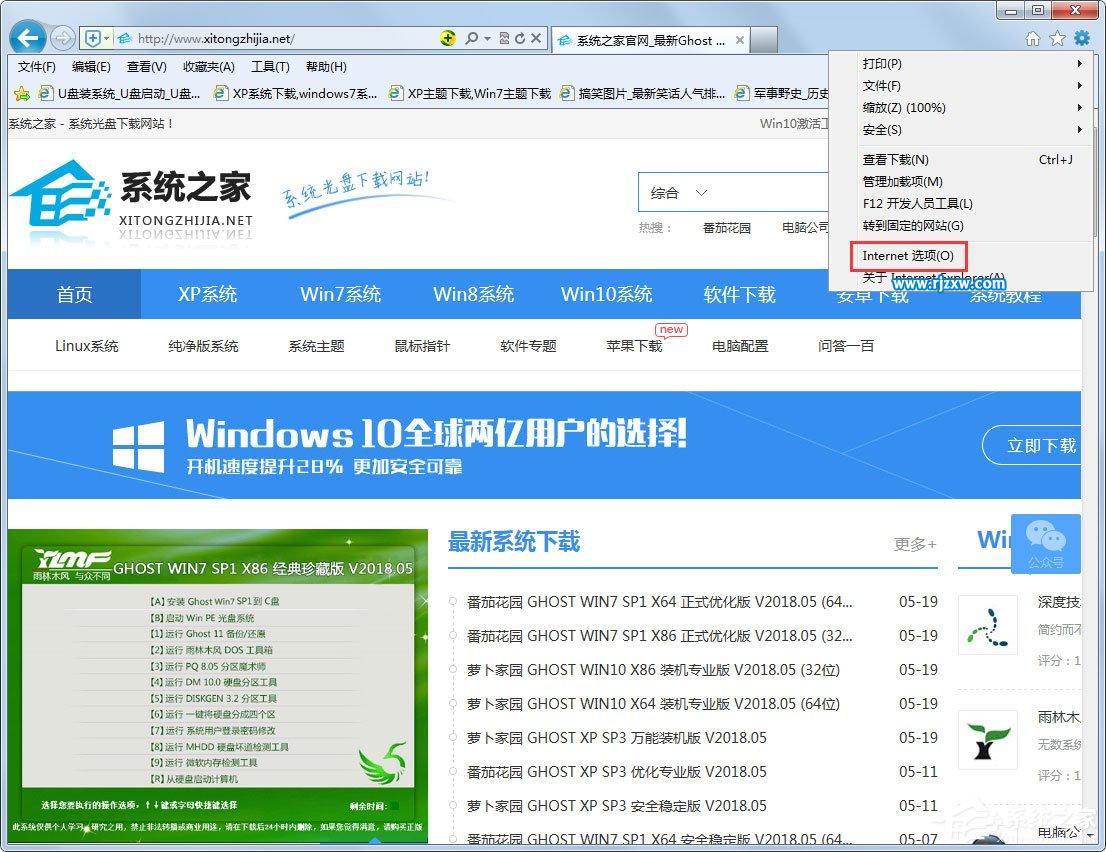
3、在主頁的輸入框中輸入自己需要的主頁網址,輸入完成后確定即可。
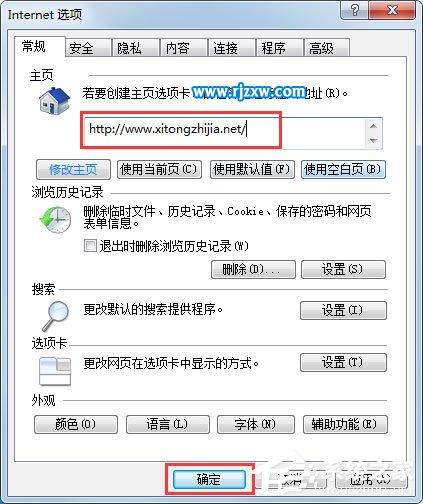
方法二:注冊表主頁修改鎖定
1、依次點擊“開始菜單”--“運行”或者使用“Win+R”呼出“運行”程序,在“運行”程序的文本框中輸入“regedit”然后回車,打開注冊表編輯器;
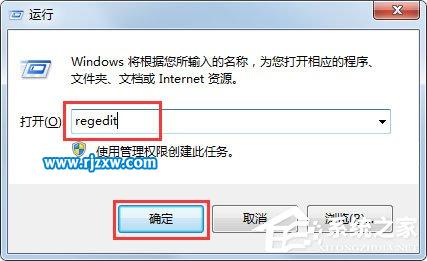
2、打開注冊表編輯器后,依次打開HKEY_LOCAL_MACHINESOFTWAREMicrosoftInternet ExplorerMAIN。然后在右側找到名為“Start Page”的項。
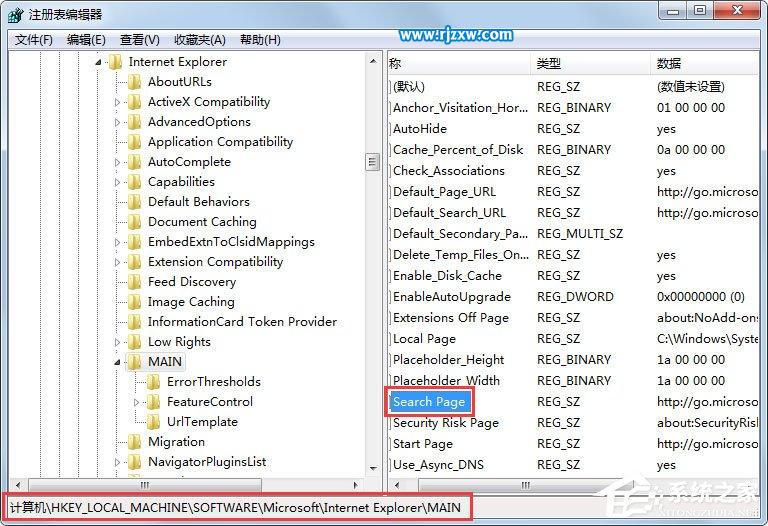
3、雙擊“Start Page”項,然后在彈出的設置頁面中,在數值數據的文本框中輸入自己需要設置的主頁網址,確定保存即可。
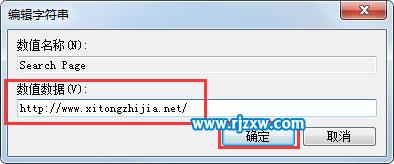
方法三:使用安全軟件設置
1、打開360安全中心,點擊軟件主頁面上的“功能大全”;
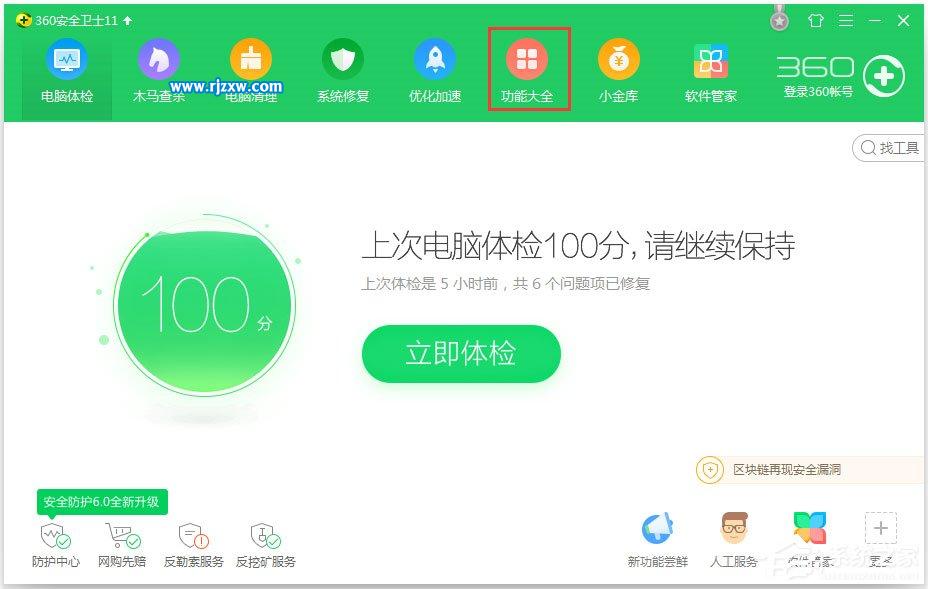
2、進入“功能大全”功能頁面后,依次點擊“電腦安全”--“主頁防護”;
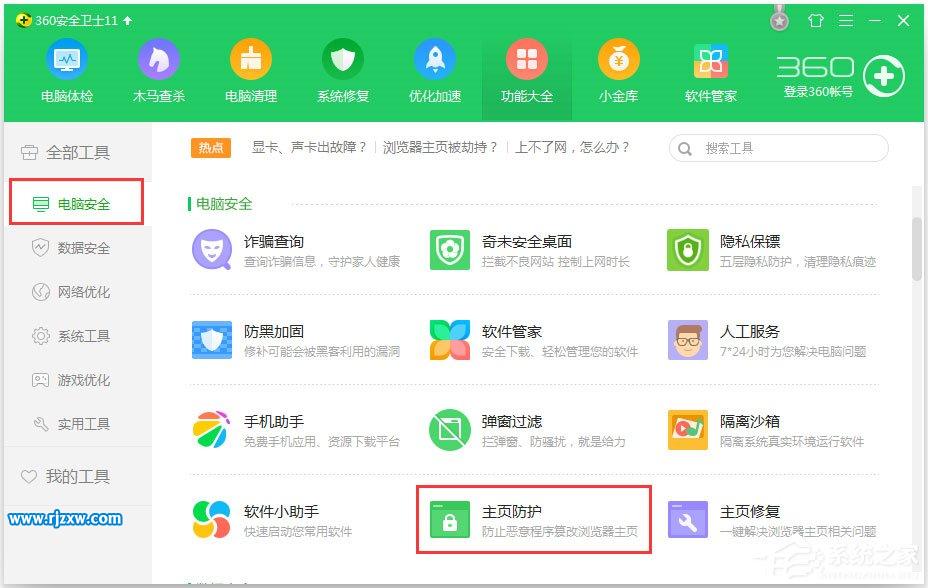
3、進入“主頁防護”功能后,根據自己需要進行相關的設置,這里我們可以綁定主頁,也可以設置默認的瀏覽器,功能非常的不錯。
 以上就是Win7系統IE瀏覽器無法更改主頁的具體解決方法,希望大家喜歡,請繼續關注好吧啦網。
以上就是Win7系統IE瀏覽器無法更改主頁的具體解決方法,希望大家喜歡,請繼續關注好吧啦網。相關文章:
1. 如何查看win10版本(怎么看電腦windows版本號)2. Linux5.19內核大提升! Ubuntu 22.04 LTS 現可升級至 Linux Kernel 5.193. 蘋果macOS Ventura 13.3 首個 Public Beta 測試版本發布4. Windows 10 Manager怎么樣?win10總管軟件測評5. 戴爾Latitude 7390筆記本U盤怎么安裝win7系統 安裝win7系統方法說明6. Win10安裝KB4038788累積更新出現黑屏怎么辦?7. win 10累積補丁發布:Build 17134.112和Build 16299.4928. Win10 20H2家庭版遠程桌面嘗試連接時出現問題,錯誤代碼0x4怎么解決?9. Win10電腦磁盤占用率太高怎么解決?10. 微軟 Win11 首個 Canary 預覽版 25314 推送 附更新內容和升級方法
排行榜

 網公網安備
網公網安備